
Ofte videoj en YouTube havas voĉan subtenon en la rusa aŭ aliaj lingvoj. Sed foje persono en video povas paroli tre rapide aŭ ne tute komprenebla, kaj iu senco estas perdita. Estas por ĉi tio ke YouTube ekzistas funkcio de korpigi subtitolojn, kaj ankaŭ aldonante ilin al viaj videoj.
Aldonante subtitolojn al via video en YouTube
YouTube ofertas al siaj uzantoj por ebligi aŭtomate kreitajn subtitolojn al videoj, kaj ankaŭ la kapablon permane aldoni tekstajn blokojn. La artikolo konsideros la plej simplajn manierojn aldoni tekstajn titerojn al siaj videoj, kaj ankaŭ ilian redaktadon.
Bedaŭrinde, la parolada rekono-trajto funkcias en YouTube ne sufiĉe bona, do ofte aŭtomataj subtekstoj devas esti redaktataj por ke ili estu legeblaj kaj komprenu la spektantaron. Por fari ĉi tion, faru la jenajn:
- Alklakante specialan ikonon, la uzanto ŝanĝos al speciala subdisko kiu malfermos en la nova foliumilo TAB.
- Alklaku "Ŝanĝi". Post ĉi tio malfermos la redaktadon.
- Elektu la deziratan segmenton, en kiu vi volas ŝanĝi aŭtomate kreitajn titerojn, kaj redakti la tekston. Post alklako sur la plus-ikono dekstre.
- Se la uzanto volas aldoni novajn titerojn, kaj ne redakti ekzistantajn, ĝi devus aldoni novan tekston en specialan fenestron kaj alklaku la plus ikonon. Vi povas uzi specialan ilon por moviĝi per la video, same kiel rapidaj klavoj.
- Post redaktado, alklaku "Konservu ŝanĝojn".
- Nun, rigardinte la spektanton povas elekti ambaŭ la rusajn subtekstojn jam redaktis kaj la aŭtoro jam redaktita de la aŭtoro.
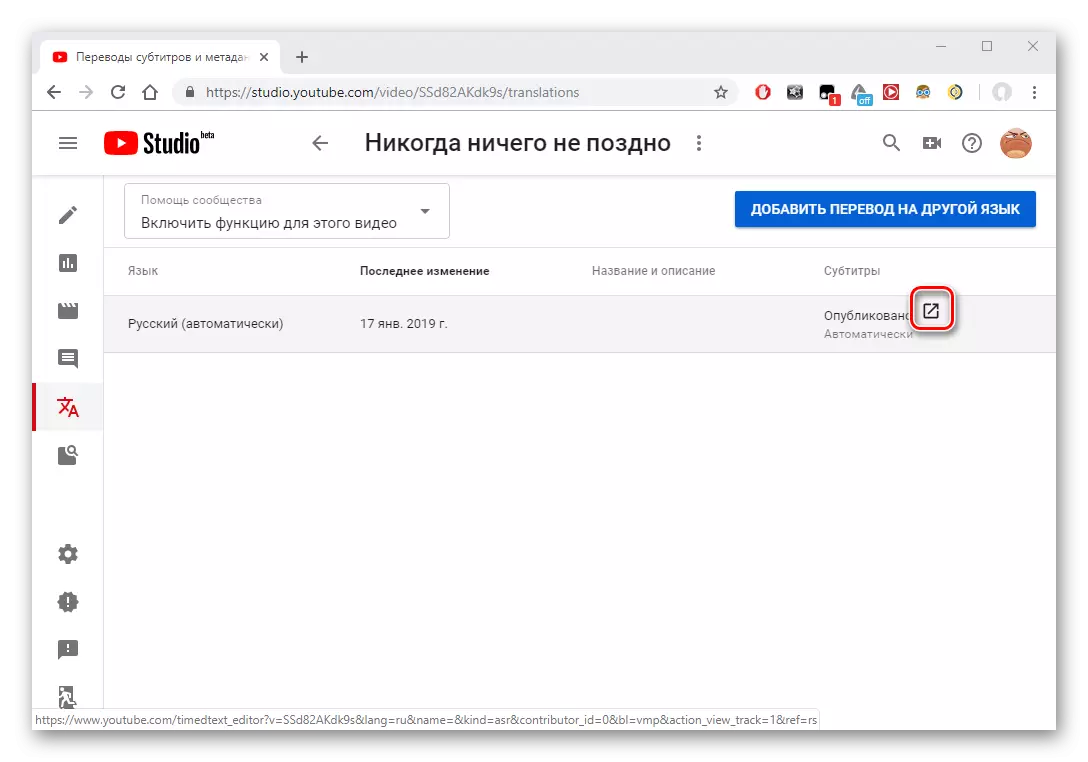
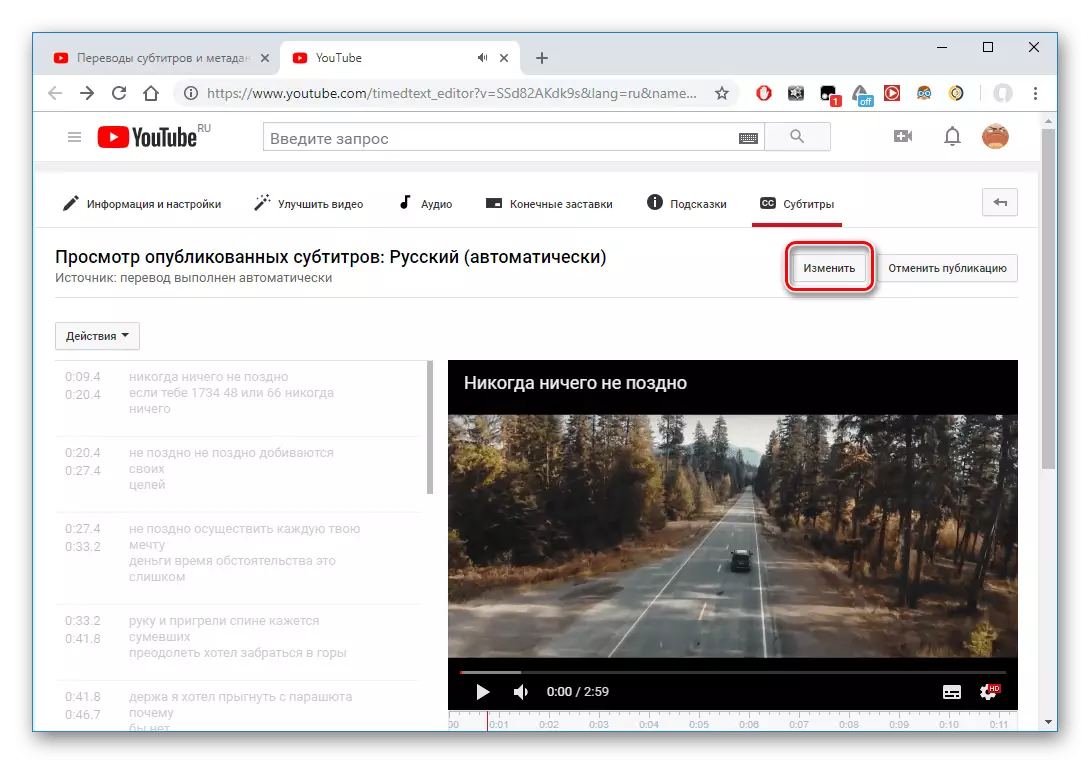
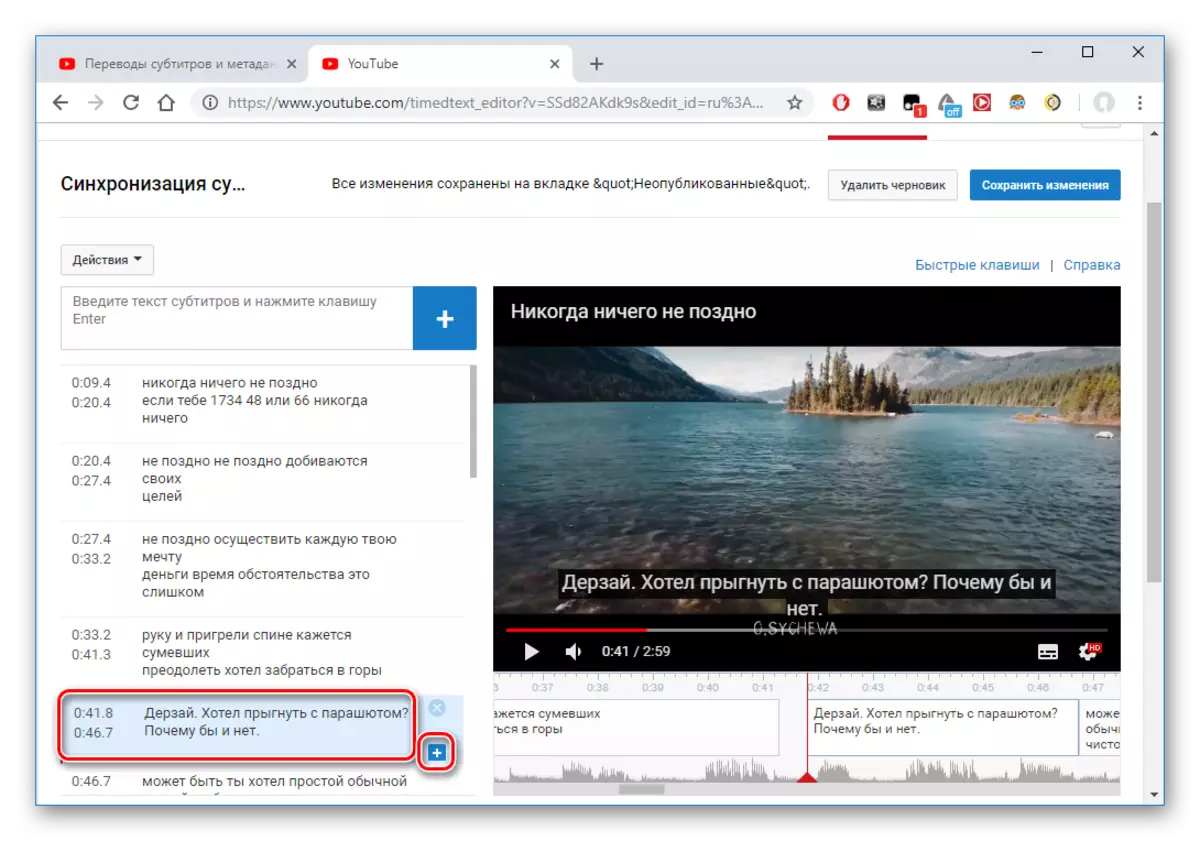
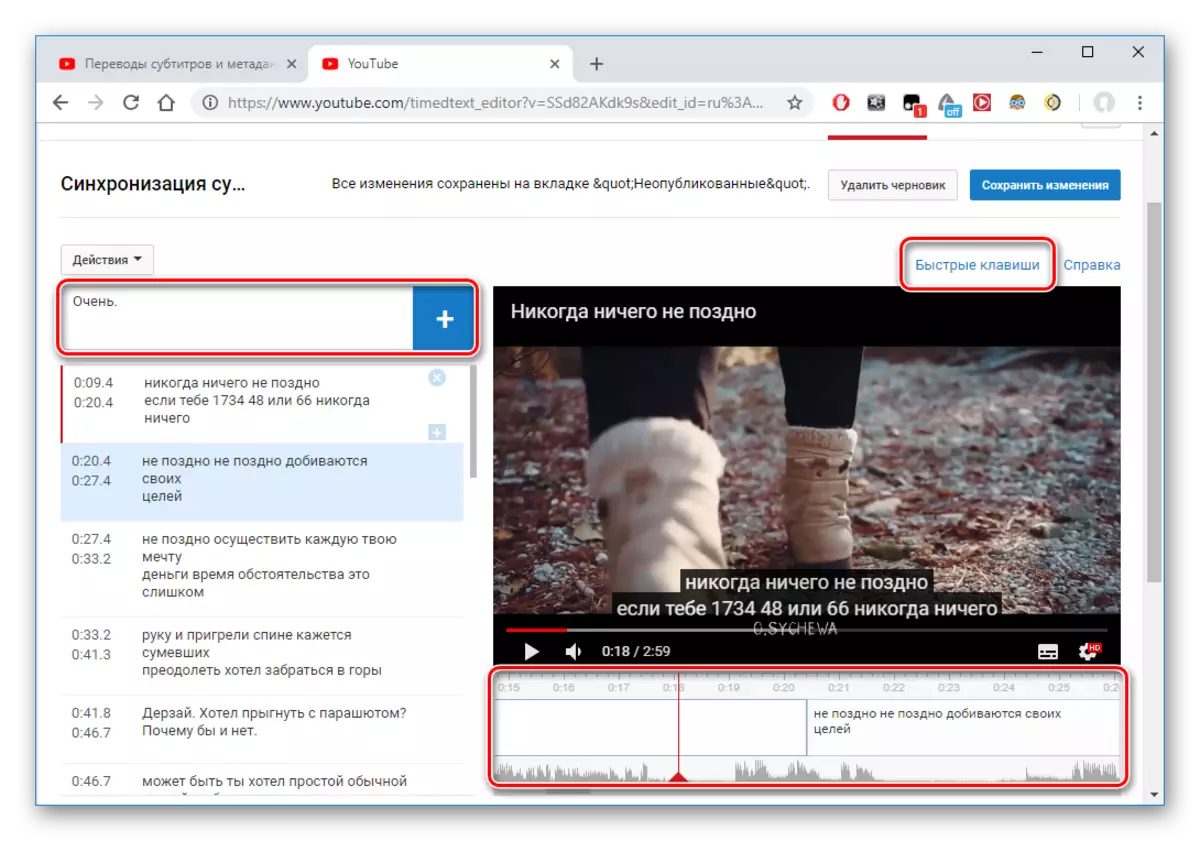
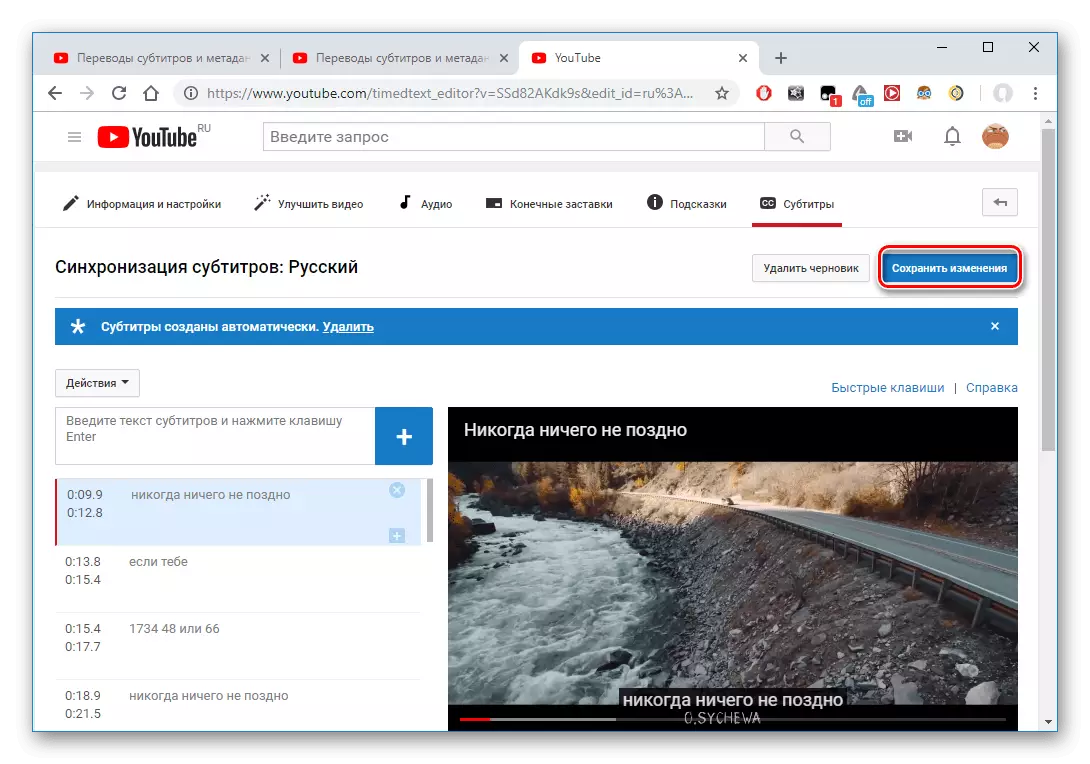
Metodo 3: Ŝarĝante pretajn subtitolojn
Ĉi tiu metodo sugestas, ke la uzanto kreis subtekstojn en tria-programo, tio estas, ĝi havas pretan dosieron kun speciala ekspansio de SRT. Vi povas krei dosieron kun tia etendaĵo en specialaj programoj, kiel ekzemple Aegisub, subtitolo Edit, subteksta ateliero kaj aliaj.
Legu pli: Kiel malfermi subtitolojn en SRT-formato
Se la uzanto jam havas tian dosieron, tiam vi devas fari la jenajn en YouTube.
- Malfermu la sekcion "Creative Studio".
- Iru al "Video", kie ĉiuj eniroj, kiujn vi aldonis, troviĝas.
- Elektu la videon al kiu vi volas aldoni subtitolojn.
- Iru al "Aliaj Funkcioj" - "Tradukado de subtitoloj kaj metadatenoj".
- En la fenestro malfermas, alklaku "Aldoni novajn subtitolojn" - "Rusa".
- Alklaku "Alŝuti Dosieron".
- Elektu la deziratan dosieron kun la etendaĵo kaj malfermu ĝin. Poste, sekvu la instrukciojn de YouTube.

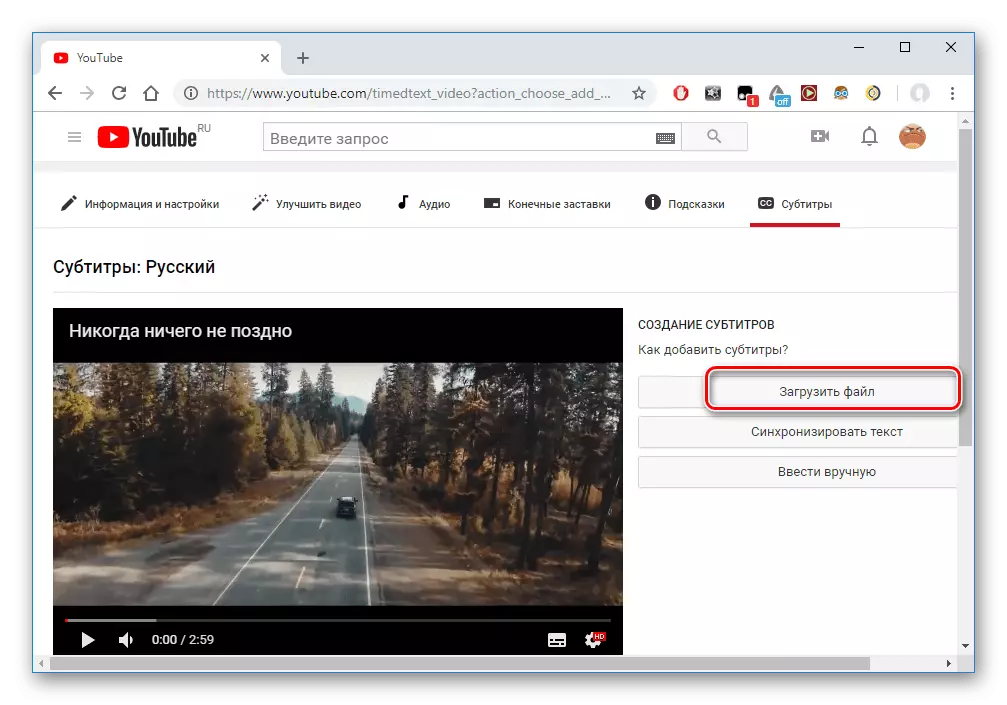
Aldonante subtitolojn de aliaj uzantoj
La plej facila opcio, se la aŭtoro ne volas labori pri Tekstito. Lasu ĝin fari sian spektantaron. Li ne valoras maltrankviliĝi, ĉar iuj redaktoj estas markitaj en antaŭeniga junulo. Por uzantoj havi la kapablon aldoni kaj redakti la tekston, vi devas fari video malfermita al ĉiuj kaj plenumi ĉi tiujn paŝojn:
- Iru al la "Kreiva Studio" tra la menuo nomita alklakante la Avatar.
- Malfermu la videblan langeton montranta ĉiujn viajn rulojn.
- Malfermu la videon, kies agordojn volas ŝanĝiĝi.
- Iru al la paĝo "Aliaj Trajtoj" kaj alklaku la "tradukon de subtitoloj kaj metadatenoj".
- La specifita kampo devas esti "malpermesi". Ĉi tio signifas ke en la momento aliaj uzantoj povas aldoni subtitolojn al la video de la uzanto.
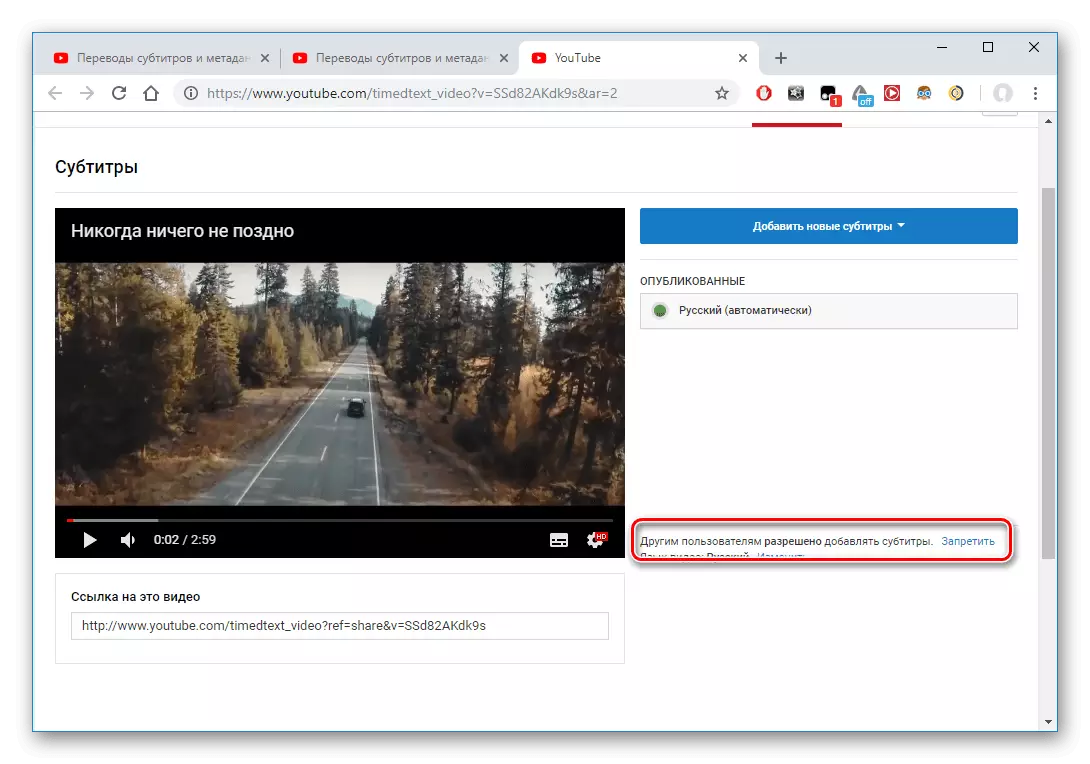
Vidu ankaŭ: Kiel Forigi Subtitolojn en YouTube
Do, en ĉi tiu artikolo, ĝi estis malmuntita, kiaj manieroj vi povas aldoni subtekstojn al la video en YouTube. Ekzistas ambaŭ normaj rimedoj-iloj kaj la kapablo uzi triajn programojn por krei finitan dosieron kun teksto.
